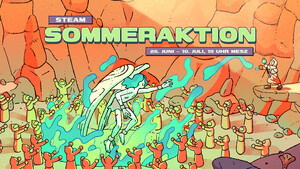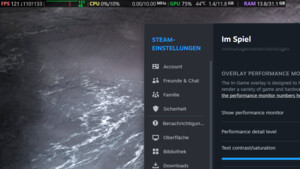@Einfallslos2023 ja richtig, ich wollte damit nicht sagen, dass es keine Unterschiede gibt. Dich sollte nur der Begriff nicht mehr verwirren. Einfach eine dem Betriebsystem bekannte Stelle, über den Zugriff auf deine Partition (oder was auch immer dahin gemounted worden ist) gewährt werden kann. Wie genau das geht, was dabei zu beachten ist und so weiter, ist natürlich unterschiedlich. Aber das Prinzip ist das gleiche.
-
Mitspieler gesucht? Du willst dich locker mit der Community austauschen? Schau gerne auf unserem ComputerBase Discord vorbei!
Du verwendest einen veralteten Browser. Es ist möglich, dass diese oder andere Websites nicht korrekt angezeigt werden.
Du solltest ein Upgrade durchführen oder einen alternativen Browser verwenden.
Du solltest ein Upgrade durchführen oder einen alternativen Browser verwenden.
Steam/Linux Mint: Speicherplatz hinzufügen klappt nicht
- Ersteller Einfallslos2023
- Erstellt am
Keylan
Lt. Commander
- Registriert
- Apr. 2012
- Beiträge
- 1.594
@foofoobar Bitte nicht. Die Installation von Steam, und ebenso was für Proton in die Bibliothek unter Root gelegt wird sollte nicht verschoben werden. Das sind aber auch nur 200-300 MB.
Für alles andere kann man eine zweite Steambibliothek anlegen (oder auch 3 oder 4) und diese beliebig im Verzeichnissystem aufhängen.
Da landen dann die GB an Spieldateien. Die weiteren Bibliotheken lassen sich auch als bevorzugt einrichten, so das neue Installationen immer dort eingespielt werden, solange man nicht bei der Installation explizit eine andere Bibliothek auswählt.
Ich hatte schon einiges an Problemen, die erste bei Installation angelegt Bibliothek zu verschieben oder zu löschen, und dafür das dort nicht viel Landet ist es den Ärger wirklich nicht Wert.
Für alles andere kann man eine zweite Steambibliothek anlegen (oder auch 3 oder 4) und diese beliebig im Verzeichnissystem aufhängen.
Da landen dann die GB an Spieldateien. Die weiteren Bibliotheken lassen sich auch als bevorzugt einrichten, so das neue Installationen immer dort eingespielt werden, solange man nicht bei der Installation explizit eine andere Bibliothek auswählt.
Ich hatte schon einiges an Problemen, die erste bei Installation angelegt Bibliothek zu verschieben oder zu löschen, und dafür das dort nicht viel Landet ist es den Ärger wirklich nicht Wert.
Alexander2
Fleet Admiral
- Registriert
- Aug. 2014
- Beiträge
- 13.489
Du kannst auch unter den Steam Einstellungen einfach bei "Speicherplatz" einen DAtenträger hinzufügen, hab da jedenfalls grad mal geschaut. meine 8tb hdd, die ich aktuell dafür nicvht nutze, aber die dauerhaft gemountet ist wird da auch aufgelistet als hinzufügbar.
Aber mach Datensicherungen im Zweifel.
Aber mach Datensicherungen im Zweifel.
foofoobar
Commodore
- Registriert
- Dez. 2011
- Beiträge
- 4.471
Eigentlich braucht man diesen Kram mit mehreren Steam-librarys nur weil Windows diese dämlichen Laufwerksbuchstaben hat und man keine neuen Filesysteme unter beliebigen Punkten im Filesystem einhängen kann. Das erstellen von eigenen Filesystem unter eigenen mountpoints für bestimmte Applikationen (z.b. um die Auswirkungen von vollen Filesystem zu begrenzen) ist unter Unix gängige Praxis, und man braucht keine applikationsspezifische Logik, die dann auch für jede Applikation anders funktioniert und anders zu konfigurieren ist.Keylan schrieb:
Zuletzt bearbeitet von einem Moderator:
Keylan
Lt. Commander
- Registriert
- Apr. 2012
- Beiträge
- 1.594
Eigentlich sollte es eine disk utility geben, in der das bequem in der GUI konfiguriert werden kann. Hängt von der DE ab, welche da Vorinstalliert sind. Ist das hier Cinnamon @Einfallslos2023 ?
Vielleicht einfach mal im App-Laucher Disk eingeben, da sollte eine passender Kandidat auftauchen.
Vielleicht einfach mal im App-Laucher Disk eingeben, da sollte eine passender Kandidat auftauchen.
M
Marmormacker
Gast
Wenn du eine sdd1 Partition hast (siehst du via sudo fdisk -l)
Suchst du dir einen Einhängepunkt aus. Der kann überall sein. Ich gehe jetzt mal davon aus du magst das unter /mnt haben. Also erst einmal den Ordner erstellen:
Jetzt hängst (mountest) du deinen Datenträger mal testweise dort ein:
Ging das ohne Probleme kannst du dem Ordner auch gleich die passenden Zugriffsrechte geben:
Um das Ganze dauerhaft zu machen gibst du jetzt folgendes ein:
Danach öffnest du die fstab Datei (weiß nicht wie der Editor bei dir heißt, hier heißt er nano):
dort fügst du folgende Zeile ein und speicherst ab (bei nano mit strg+o zum speichern und strg+x zum beenden):
Das wars. Alles ohne Gewähr und jeder darf mich gerne korrigieren. Künftig taucht deine Platte unter /mnt/deingewählername auf. (defaults stehen für standardeinstellungen 0 0 für Dumps und Filesystemchecks, beides deaktiviert in diesem Beispiel)
Wichtig: Solltest du irgendeinen Fehler/Typo gemacht haben kann es passieren dass dein System im Emergency-Mode bootet. Dann einfach anmelden und die Zeile die du bei /etc/fstab hinzugefügt hast löschen oder korrigieren und abspeichern. Danach "reboot" eingeben und alles sollte wieder funktionieren.
Das klingt hier jetzt wirklich alles komplizierter als es ist.
Suchst du dir einen Einhängepunkt aus. Der kann überall sein. Ich gehe jetzt mal davon aus du magst das unter /mnt haben. Also erst einmal den Ordner erstellen:
sudo mkdir /mnt/irgendeinname
Jetzt hängst (mountest) du deinen Datenträger mal testweise dort ein:
sudo mount /dev/sdd1 /mnt/deingewähltername
Ging das ohne Probleme kannst du dem Ordner auch gleich die passenden Zugriffsrechte geben:
sudo chown $USER:$USER /mnt/deingewähltername -R
Um das Ganze dauerhaft zu machen gibst du jetzt folgendes ein:
Dort guckst du dann nach der UUID der dementsprechenden Partition. Also in deinem Fall von sdd1 und kopierst diese.sudo blkid
Danach öffnest du die fstab Datei (weiß nicht wie der Editor bei dir heißt, hier heißt er nano):
sudo nano /etc/fstab
dort fügst du folgende Zeile ein und speicherst ab (bei nano mit strg+o zum speichern und strg+x zum beenden):
UUID=Deine-vorher-kopierte-uuid /mnt/deingewählername ext4 defaults 0 0
Das wars. Alles ohne Gewähr und jeder darf mich gerne korrigieren. Künftig taucht deine Platte unter /mnt/deingewählername auf. (defaults stehen für standardeinstellungen 0 0 für Dumps und Filesystemchecks, beides deaktiviert in diesem Beispiel)
Wichtig: Solltest du irgendeinen Fehler/Typo gemacht haben kann es passieren dass dein System im Emergency-Mode bootet. Dann einfach anmelden und die Zeile die du bei /etc/fstab hinzugefügt hast löschen oder korrigieren und abspeichern. Danach "reboot" eingeben und alles sollte wieder funktionieren.
Das klingt hier jetzt wirklich alles komplizierter als es ist.
Zuletzt bearbeitet von einem Moderator:
- Registriert
- März 2023
- Beiträge
- 1.261
Ja ist cinnamon.
Disk ist aber hier nicht so umfangreich wie Gnome.
Gnome über den AppStore wird als installiert angezeigt lässt sich aber nicht öffnen.
Andere Frage Mal:
Die Platten die nfts sind und nicht ext kann ich sofort einfügen unter Steam
Wo ist denn der Nachteil NTFS Format unter Linux dann zu nutzen fiur Games und andere Inhalte?
Disk ist aber hier nicht so umfangreich wie Gnome.
Gnome über den AppStore wird als installiert angezeigt lässt sich aber nicht öffnen.
Andere Frage Mal:
Die Platten die nfts sind und nicht ext kann ich sofort einfügen unter Steam
Wo ist denn der Nachteil NTFS Format unter Linux dann zu nutzen fiur Games und andere Inhalte?
dms
Commander
- Registriert
- Dez. 2020
- Beiträge
- 2.215
warum wird das denn immer wieder behauptet.foofoobar schrieb:nur weil Windows diese dämlichen Laufwerksbuchstaben hat und man keine neuen Filesysteme unter beliebigen Punkten im Filesystem einhängen kann.
Du kannst seit Jahren in der Datenträgerverwaltung
Laufwerksbuchstaben vergeben oder einen Moint-Point....
Ahoi D.
Keylan
Lt. Commander
- Registriert
- Apr. 2012
- Beiträge
- 1.594
Ich glaube NTFS unter Linux, kannst du auch Googlen und bekommst bessere Infos.Einfallslos2023 schrieb:Wo ist denn der Nachteil NTFS Format unter Linux dann zu nutzen fiur Games und andere Inhalte?
Was ich dir aus meiner Erfahrung für genau den Anwendungsfall der Steam-Bibliothek sagen kann ist, dass es theoretisch funktionieren soll und Steam hat bei mir die Bibliothek nach dem Einbinden auch erkannt und alle Spiele Angezeigt.
Nur wenn es dann ums Starten geht, hat da wenig richtig Funktioniert.
Ich habe dann meine Partitionen alle auf ext4 Formatiert und die Spiele neu Heruntergeladen, dann gab es auch keine Probleme.
Zuletzt bearbeitet:
M
Marmormacker
Gast
Die "Dummheit" von Windows ist da der Nachteil. Windows versteht z.B. nicht den Unterschied zwischen der Datei hallo.txt und Hallo.txt. Legt man solche Dateien unter Linux an wird nur eine erkannt. Selbes gilt für Dateien mit Sonderzeichen, die unter Linux und NTFS kein Problem darstellen, jedoch für Windows. Da kann es dann passieren dass Windows checkdisk drüber ausführt. Das kannst du "eindämmen" indem du (wieder in der /etc/fstab file) z.B. die option windows_names setzt also z.B. defaults,windows_names 0 0. Das verbietet Linux Dateien mit Zeichen zu erstellen die Windows nicht versteht. Doppelte Dateinamen gehen aber dennoch.Einfallslos2023 schrieb:Wo ist denn der Nachteil NTFS Format unter Linux dann zu nutzen fiur Games und andere Inhalte?
Wenn du jetzt denkst "wann passiert das schon?". Quake Champions z.B. erstellte bei mir auf Linux Dateien mit denen Windows nicht klar kam. Daraufhin führte es in dem Ordner chkdsk aus, das Spiel lief dann unter Linux nicht und ich musste die Files via steam erst mal wieder verifizieren. Auch mögen manche Spiele mit ntfs gar nicht erst starten - woran das genau liegt kann ich dir nicht sagen. Gibt da aber irgendwo eine Anleitung wie man NTFS einbinden sollte, wenn man denn partout darauf Spiele unter Linux installieren möchte. Auf lange Sicht würde ich da aber eher nicht darauf setzen. So als "Datengrab" für beide Systeme isses gut. Aber für Spiele/Programme meiner Erfahrung nach eher eine temporäre Lösung.
Zuletzt bearbeitet von einem Moderator:
Alexander2
Fleet Admiral
- Registriert
- Aug. 2014
- Beiträge
- 13.489
Bitte nicht einfach die Windows steam Bibliothek hernehmen und einbinden unter Linux, Ich weiß das das verlockend ist und einfach scheint.
Ich habe es selbst am Anfang ja auch so probiert und es kam immer wieder zu unerklärlichen Problemen, ebenso NTFS nicht nutzen!
Einfach das Linux steam seine eigenen Bibliothek machen lassen, damit alles herunterladen, das einmal "durchkauen" und du ersparst die dutzende bis hunderte seltsame Probleme.
Ich habe es selbst am Anfang ja auch so probiert und es kam immer wieder zu unerklärlichen Problemen, ebenso NTFS nicht nutzen!
Einfach das Linux steam seine eigenen Bibliothek machen lassen, damit alles herunterladen, das einmal "durchkauen" und du ersparst die dutzende bis hunderte seltsame Probleme.
Ich würde hier vielleicht etwas allgemeiner Antworten und sagen, es ist nunmal so, dass ntfs mit Windows im Hinterkopf geschaffen wurde, und Dateisysteme wie ext4 usw. eben mit Unixoiden System. Sie sind, wenn du so willst, einfach nicht für das jeweils andere System gemacht, weil ja, wie ja hier schon gut beschrieben wurde, in jedem System von anderen Selbstverständlichkeiten ausgegangen wird.Einfallslos2023 schrieb:Wo ist denn der Nachteil NTFS Format unter Linux dann zu nutzen fiur Games und andere Inhalte?
Die reine Möglichkeit, dass du im Extremfall Linux auch komplett auf NTFS aufsetzen könntest heißt beim besten Willen nicht, dass man das auch sollte. Das im Hinterkopf würde ich NTFS Partitionen nicht mit "lebendigen" Daten verwenden, also nur im Sinne des Austausches zwischen 2 Systemen, in der Übergangszeit von Windows zu Linux, oder bei vorhandenen externen Datenträgern. Das kann man schon machen. Aber eben bitte nicht verwenden mit Software, die den Speicher produktiv oder automatisch im täglichen Gebrauch nutzt. Damit handelt man sich nur Probleme ein.
- Registriert
- März 2023
- Beiträge
- 1.261
verstehe ich richtig so:Marmormacker schrieb:Wenn du eine sdd1 Partition hast (siehst du via sudo fdisk -l)
Suchst du dir einen Einhängepunkt aus. Der kann überall sein. Ich gehe jetzt mal davon aus du magst das unter /mnt haben. Also erst einmal den Ordner erstellen:
Jetzt hängst (mountest) du deinen Datenträger mal testweise dort ein:
Ging das ohne Probleme kannst du dem Ordner auch gleich die passenden Zugriffsrechte geben:
Um das Ganze dauerhaft zu machen gibst du jetzt folgendes ein:
Dort guckst du dann nach der UUID der dementsprechenden Partition. Also in deinem Fall von sdd1 und kopierst diese.
Danach öffnest du die fstab Datei (weiß nicht wie der Editor bei dir heißt, hier heißt er nano):
dort fügst du folgende Zeile ein und speicherst ab (bei nano mit strg+o zum speichern und strg+x zum beenden):
Das wars. Alles ohne Gewähr und jeder darf mich gerne korrigieren. Künftig taucht deine Platte unter /mnt/deingewählername auf. (defaults stehen für standardeinstellungen 0 0 für Dumps und Filesystemchecks, beides deaktiviert in diesem Beispiel)
Wichtig: Solltest du irgendeinen Fehler/Typo gemacht haben kann es passieren dass dein System im Emergency-Mode bootet. Dann einfach anmelden und die Zeile die du bei /etc/fstab hinzugefügt hast löschen oder korrigieren und abspeichern. Danach "reboot" eingeben und alles sollte wieder funktionieren.
Das klingt hier jetzt wirklich alles komplizierter als es ist.
mnt ist dann der Ort/Einhängepunkt unter Linux dauerhaft für alle Platten die ich da einhänge auf die Art und Weise
und mnt ist dann eben ein Ort, bestenfalls direkt im Hauptverzeichnis Home auf meiner Systempartition?
also als ex Windows Nutzer sinnbildlich wäre das wie unter Windows C:mnt?
und da dann die ext4 drives in Linux einmalig korrekt eingehängt bleiben dann dauerhaft da und nachher gibts keine Unordnung mehr?
vorausgesetzt ich hänge sie nicht manuell aus ne?
M
Marmormacker
Gast
mnt ist auch nur ein Ordner. Alle Festplatten werden da nicht einghängt nur jene die du eben dort haben möchtest. Du hängst jede Festplatte ein wo du magst. /mnt wurde halt über die Jahre häufig von Linux Usern dafür genutzt. Ich z.B. nutze /data/Spiele. Der Einhängepunkt entspricht dann im Grunde dem was du unter "D:" von Windows kennst. In meinem Fall ist /data/Spiele also mein "D:"
Alexander2
Fleet Admiral
- Registriert
- Aug. 2014
- Beiträge
- 13.489
Schau mal hier
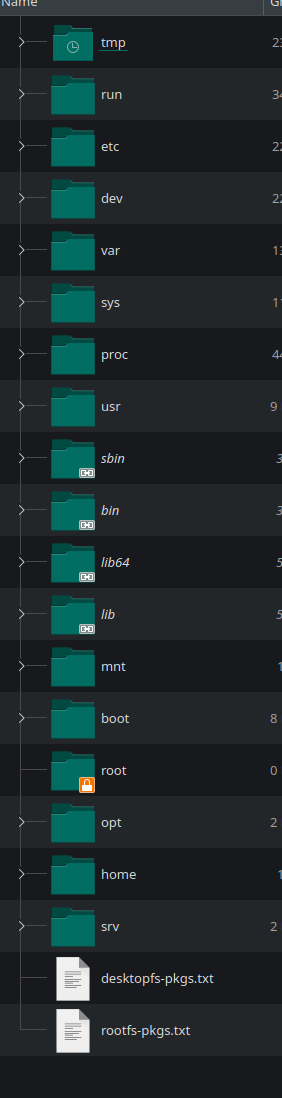
Das ist bei mir an Ordnern alles in dem Root genannten Verzeichnis dem / also dem "Obersten Verzeichnis"
Alles ist im /
da siehst du ja auch mnt als Ordner
der ist dann /mnt
da siehst du auch home
das ist dann /home
unter home ist dann auch dein Benutzerordner und darunter Downloads und so weiter
mal ne mini Einführung.
Mit wenigen ausnahmen kannst du nun einen Ordner mit einem Namen deiner Wahl erstellen. angenommen du nennst den Ordenr "D"
und packst ihn in /
Dann wäre der Pfad /D
nun hast du da einen ganz normalen Ordner, den du aber auch als den Punkt benutzen kannst in den du deine "pPlatte hineinpackst" also mountest. wenn du dann nach dem mounten in den Ordner gehst ist dort der Inhalt deiner Platte vertreten.
Typischerweise würde man aber eher unter /mnt
einen Unterordner mit Namen eigener Wahl erstellen. Angenommen
/mnt/D
und dort dann seine Platte reinmounten
Einigermaßen verständlich?
Edit:
Wenn du noch vor dem Mounten in den Unterordner ein paar Dateien ablegst, dann sind die nach dem mounten nicht mehr zugreifbar, weil die von der gemounteten Platte "verdeckt" sind..
Aber du kannst jederzeit - wenn keine aktiven zugriffe auf die Platte vorgenommen werden diese wieder "unmounten" und schon siehst du diese angenommenen Dateien wieder.
Edit:
mit dem befehl "mount" kannst du mounten, also die Platte in ein Verzeichnis/Ordner/Mountpunkt laden. wenn du nur das machst ist beim nächsten start die Platte nicht automatisch wieder da. Du kannst dem System aber sagen, das es bei jedem start deine Platte an den Ort mounten soll..
das gibst du in der datei /etc/fstab an. Dort gibst du an, welche Platte, wohin und mit welchen Optionen.
Und bitte vorsichtig damit, wenn du etwas da eingetragen hast vor einem neustart einfach einmal "sudo mount -a" machen, das sorgt dafür, das alle diese Einträge in der Datei einmal gemountet werden (versucht)
Wenn da was falsch ist meckert der dann und du kannst das korrigieren.
Wenn du so einen Fehler da drin hast und einfach neu startest, dann hängt der da beim boot an der stelle fest.. kann man fixen ist aber ein Aufwand und unnötig :-)
Das ist bei mir an Ordnern alles in dem Root genannten Verzeichnis dem / also dem "Obersten Verzeichnis"
Alles ist im /
da siehst du ja auch mnt als Ordner
der ist dann /mnt
da siehst du auch home
das ist dann /home
unter home ist dann auch dein Benutzerordner und darunter Downloads und so weiter
mal ne mini Einführung.
Mit wenigen ausnahmen kannst du nun einen Ordner mit einem Namen deiner Wahl erstellen. angenommen du nennst den Ordenr "D"
und packst ihn in /
Dann wäre der Pfad /D
nun hast du da einen ganz normalen Ordner, den du aber auch als den Punkt benutzen kannst in den du deine "pPlatte hineinpackst" also mountest. wenn du dann nach dem mounten in den Ordner gehst ist dort der Inhalt deiner Platte vertreten.
Typischerweise würde man aber eher unter /mnt
einen Unterordner mit Namen eigener Wahl erstellen. Angenommen
/mnt/D
und dort dann seine Platte reinmounten
Einigermaßen verständlich?
Edit:
Wenn du noch vor dem Mounten in den Unterordner ein paar Dateien ablegst, dann sind die nach dem mounten nicht mehr zugreifbar, weil die von der gemounteten Platte "verdeckt" sind..
Aber du kannst jederzeit - wenn keine aktiven zugriffe auf die Platte vorgenommen werden diese wieder "unmounten" und schon siehst du diese angenommenen Dateien wieder.
Edit:
mit dem befehl "mount" kannst du mounten, also die Platte in ein Verzeichnis/Ordner/Mountpunkt laden. wenn du nur das machst ist beim nächsten start die Platte nicht automatisch wieder da. Du kannst dem System aber sagen, das es bei jedem start deine Platte an den Ort mounten soll..
das gibst du in der datei /etc/fstab an. Dort gibst du an, welche Platte, wohin und mit welchen Optionen.
Und bitte vorsichtig damit, wenn du etwas da eingetragen hast vor einem neustart einfach einmal "sudo mount -a" machen, das sorgt dafür, das alle diese Einträge in der Datei einmal gemountet werden (versucht)
Wenn da was falsch ist meckert der dann und du kannst das korrigieren.
Wenn du so einen Fehler da drin hast und einfach neu startest, dann hängt der da beim boot an der stelle fest.. kann man fixen ist aber ein Aufwand und unnötig :-)
Zuletzt bearbeitet:
Keylan
Lt. Commander
- Registriert
- Apr. 2012
- Beiträge
- 1.594
/mnt ist ein Verzeichnis das direkt unter root liegt, und wird vor allem für temporäre mounts genutzt (USB-Speicher z. B.).
Nachdem mein System nur einen Hauptnutzer hat, habe ich viele meiner Mountpunkte direkt im Userspace gemacht.
Auf meinen PC liegt die Steam-Bibliothek unter /home/<user>/Games. Wäre halt nicht Optimal, wenn jetzt an dem PC mehere Nutzer auf dieses Verzeichniss zugreifen sollen, dann wäre es besser gewesen unter /mnt/Games zu mounten und entsprechenden zu berechtigen.
Nachdem mein System nur einen Hauptnutzer hat, habe ich viele meiner Mountpunkte direkt im Userspace gemacht.
Auf meinen PC liegt die Steam-Bibliothek unter /home/<user>/Games. Wäre halt nicht Optimal, wenn jetzt an dem PC mehere Nutzer auf dieses Verzeichniss zugreifen sollen, dann wäre es besser gewesen unter /mnt/Games zu mounten und entsprechenden zu berechtigen.
Alexander2
Fleet Admiral
- Registriert
- Aug. 2014
- Beiträge
- 13.489
noch was dazu:Einfallslos2023 schrieb:mnt ist dann der Ort/Einhängepunkt unter Linux dauerhaft für alle Platten die ich da einhänge auf die Art und Weise
und mnt ist dann eben ein Ort, bestenfalls direkt im Hauptverzeichnis Home auf meiner Systempartition?
du weißt welche Partition in /dev/sdxX deine Systempartition ist?
Dann kannst du ganz easy mal nachsehen wo die gemountet ist :-)
tippe mal "mount" ein ohne weiteres dazu, dann listet der was alles gerade gemountet ist. und suche mal da nach deiner Systempartition.ö ich könnte dir sagen wie die da auftaucht, aber schau mal bitte nach und berichte :-)
- Registriert
- März 2023
- Beiträge
- 1.261
---
Zuletzt bearbeitet:
Alexander2
Fleet Admiral
- Registriert
- Aug. 2014
- Beiträge
- 13.489
so war das nicht unbedingt gedacht 
ich meinte, das du das da erkennst und berichtest und das nicht für uns zum erkennen reinkopierst.
Zudem scheint da was zu fehlen.
Edit:
Bei mir schaut es so aus, wenn ich alles uninteressante weglasse (alles was nicht anfängt mit /dev....)
Es mag bei mir minimal anders als bei dir aussehen, je nach deinem Dateisystem, das du gewählt hast (ext4?)
An was ich dachte ist der eintrag da ganz oben als erstes.
/dev/nvme0n1p2 on / type btrfs
Genau da sagt er, das meine NVME Partition nummer 2 also meine Systemplatte die mit BTRFS Formatiert ist, unter / gelandet ist.
Die taucht nun noch öfters auf, aber das liegt an einer eigenheit von diesem BTRFS.
ich meinte, das du das da erkennst und berichtest und das nicht für uns zum erkennen reinkopierst.
Zudem scheint da was zu fehlen.
Edit:
Bei mir schaut es so aus, wenn ich alles uninteressante weglasse (alles was nicht anfängt mit /dev....)
Es mag bei mir minimal anders als bei dir aussehen, je nach deinem Dateisystem, das du gewählt hast (ext4?)
Code:
/dev/nvme0n1p2 on / type btrfs (rw,relatime,ssd,discard=async,space_cache=v2,subvolid=256,subvol=/@)
/dev/nvme0n1p2 on /home type btrfs (rw,relatime,ssd,discard=async,space_cache=v2,subvolid=257,subvol=/@home)
/dev/nvme0n1p2 on /var/cache type btrfs (rw,relatime,ssd,discard=async,space_cache=v2,subvolid=258,subvol=/@cache)
/dev/nvme0n1p2 on /var/log type btrfs (rw,relatime,ssd,discard=async,space_cache=v2,subvolid=259,subvol=/@log)
/dev/nvme0n1p1 on /boot/efi type vfat (rw,relatime,fmask=0077,dmask=0077,codepage=437,iocharset=ascii,shortname=mixed,utf8,errors=remount-ro)
/dev/sda1 on /mnt/8TB type ext4 (rw,nosuid,nodev,relatime,errors=remount-ro,uhelper=udisks2)An was ich dachte ist der eintrag da ganz oben als erstes.
/dev/nvme0n1p2 on / type btrfs
Genau da sagt er, das meine NVME Partition nummer 2 also meine Systemplatte die mit BTRFS Formatiert ist, unter / gelandet ist.
Die taucht nun noch öfters auf, aber das liegt an einer eigenheit von diesem BTRFS.
M
Marmormacker
Gast
Gib einfach mal mount ein. Deine Systempartition wird als "/" einhängt. Wenn du mount eingibst spuckt es dann etwas in der Art aus.Alexander2 schrieb:du weißt welche Partition in /dev/sdxX deine Systempartition ist?
/dev/sdxX on /
Das zeigt mit Datenträger x mit Partition X ist meine Systempartition.
Edit
Anhand deines Beispiels sehe ich: sdb1 ist deine Boot Partition (kennt man ja auch von Windows) und ich gehe davon aus sdb2 müsste dann deine Systempartition sein. Hast du jetzt aber nicht mitkopiert.